ps图片文件大小怎么调整
更新时间:2023-12-28 16:46:52作者:xiaoliu
在现如今的数字化时代,图片已经成为我们日常生活中不可或缺的一部分,有时候我们在使用图片时会遇到一些问题,比如图片文件大小过大,导致上传、发送或者存储时出现困扰。为了解决这个问题,我们可以借助强大的图像处理软件——Photoshop来调整图片文件大小。Photoshop具有丰富的功能,其中包括调整图片大小的选项,通过简单的操作,我们可以轻松地改变图片的尺寸,以适应不同的需求。接下来让我们一起来了解一下如何使用Photoshop来调整图片文件大小。
具体方法:
1用PS打开图片。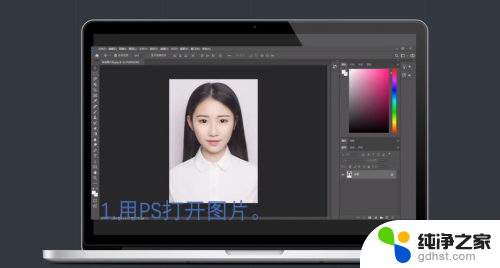 2点击【文件-存储为】。
2点击【文件-存储为】。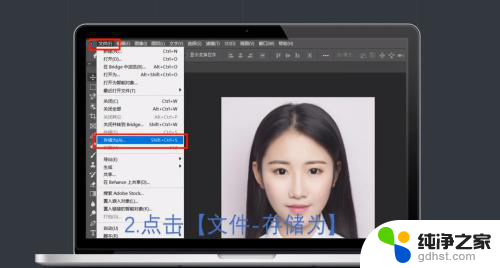 3设置文件名称和类型,点击保存。
3设置文件名称和类型,点击保存。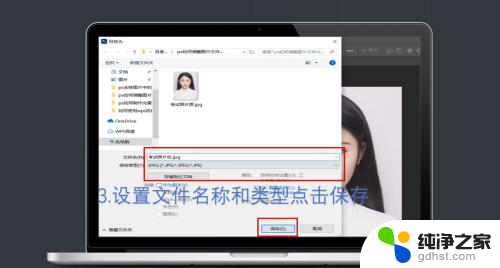 4拖动滑条,使右边预览文件大小至要求的数值。这里假设要求为100kb,点击确定。
4拖动滑条,使右边预览文件大小至要求的数值。这里假设要求为100kb,点击确定。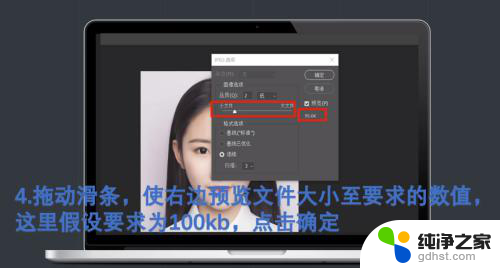 5图片已经符合要求。
5图片已经符合要求。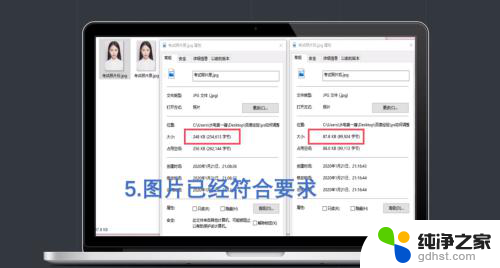 6总结如下:
6总结如下:
以上是关于如何调整ps图片文件大小的全部内容,如果您遇到了类似的问题,可以参考本文中的步骤来解决,希望这篇文章能对您有所帮助。
- 上一篇: edge浏览器如何升级
- 下一篇: wps行尾空格无法加入下划线!
ps图片文件大小怎么调整相关教程
-
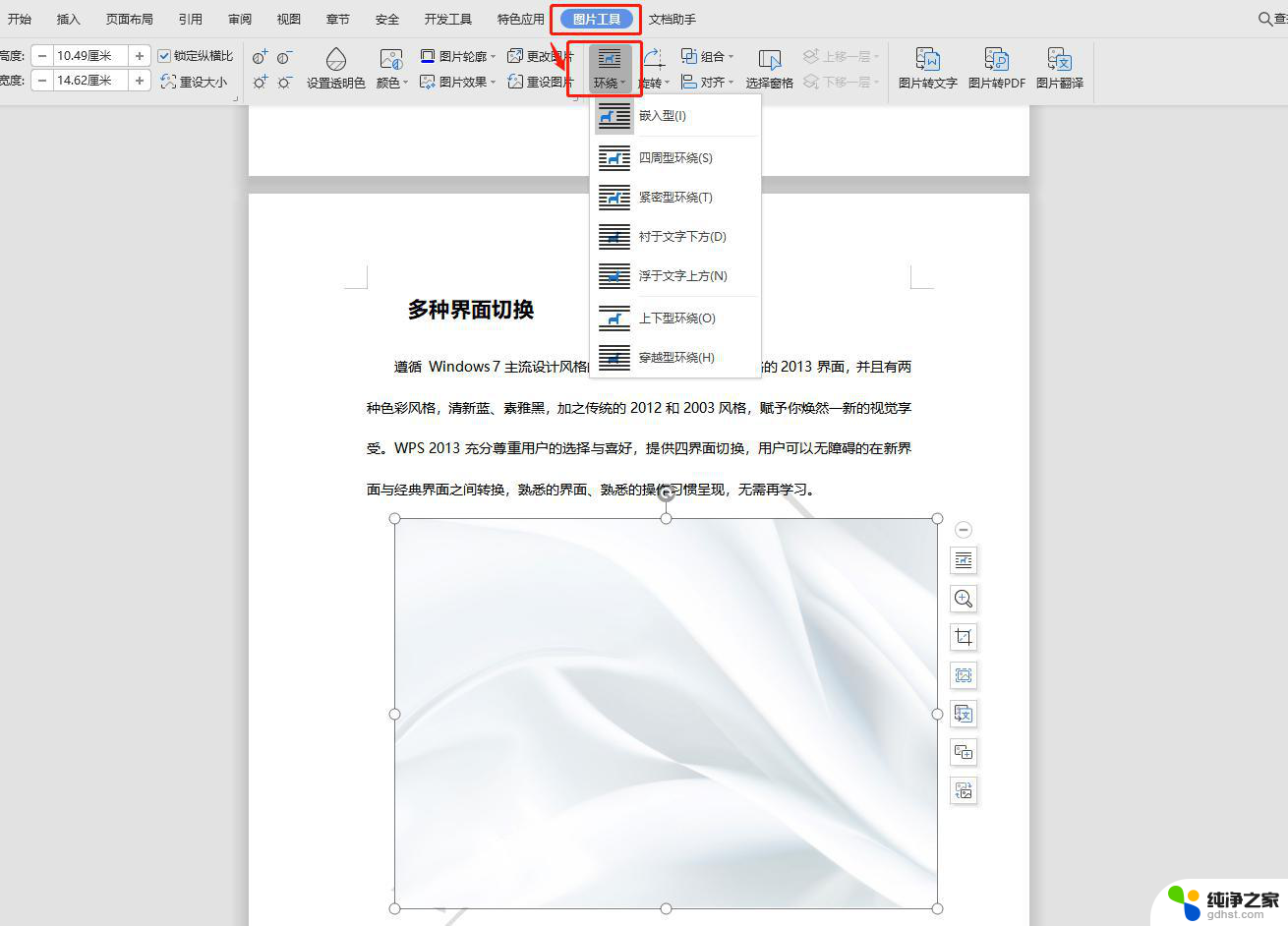 wps 2019版word如何统一调整文件中的多个图片大小
wps 2019版word如何统一调整文件中的多个图片大小2024-05-07
-
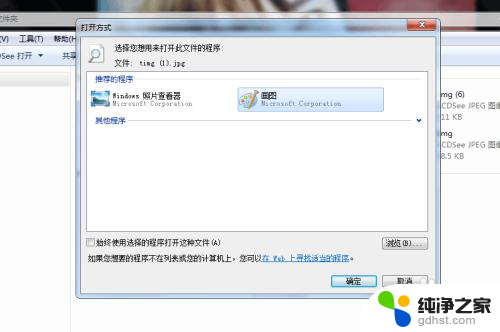 电脑如何调整图片大小
电脑如何调整图片大小2024-04-28
-
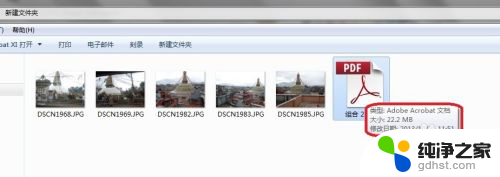 怎样调整pdf文件大小
怎样调整pdf文件大小2024-07-17
-
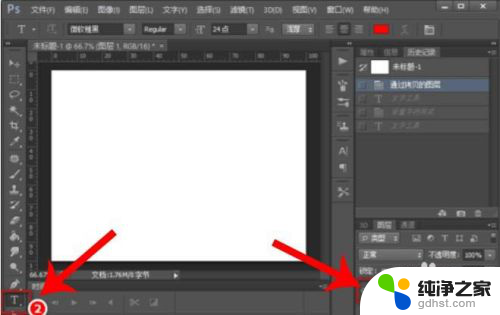 ps文字工具怎么调大小
ps文字工具怎么调大小2024-07-04
电脑教程推荐